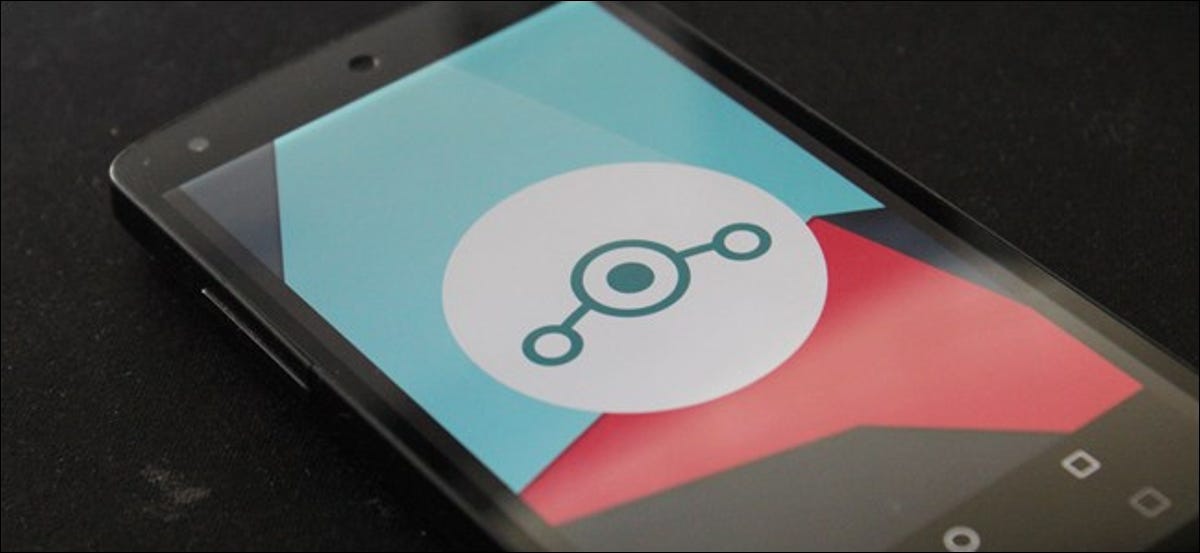
Wenn Sie erwägen, Ihrem Telefon mit einem benutzerdefinierten ROM ein neues Leben zu geben, LineageOS ist eine der beliebtesten derzeit erhältlichen. Hier ist alles, was Sie wissen müssen, um dieses ROM auf Ihrem Telefon zu aktualisieren.
Nullschritt: Stellen Sie sicher, dass Ihr Gerät (und Computer) sei bereit zu gehen
Bevor Sie zu eifersüchtig werden und anfangen, Dinge auf eine Befehlszeile zu werfen, Sie müssen zuerst sicherstellen, dass Sie alles haben, was Sie brauchen, um loszulegen, enthalten, wenn Ihr Telefon bereit ist, ein ROM zu akzeptieren.
Dann, der erste ist der erste: Ist Ihr Telefon kompatibel?? Sie müssen sicherstellen, dass es einen Lineage-Build gibt, der speziell für Ihr Telefon entwickelt wurde. Geh einfach zu Abstammungs-Downloadseite, Wählen Sie den Hersteller Ihres Telefons aus und suchen Sie dann nach Ihrem Modell. Wenn da, du hast Glück: Lineage ist mit Ihrem Telefon kompatibel.
Wichtig ist, dass es einige Recherchen erfordern kann, wenn es mehrere Varianten Ihres Telefons gibt., wie bei den meisten Samsung Galaxy-Modellen. Dann, Sie sollten sicherstellen, dass der Codename und die Prozessorinformationen des Telefons mit Ihrem Telefon übereinstimmen. Sie finden diese Informationen auf der Lineage-Downloadseite für Ihr Telefon..
Sobald Sie bestätigt haben, dass Lineage tatsächlich einen Build für Ihr Telefon hat, Sie müssen sicherstellen, dass Ihr Computer über alles verfügt, was Sie brauchen, um Sie dorthin zu bringen, wo Sie hin müssen: ADB und Fastboot. Wir haben eine großartige Anleitung für den Einstieg in ADB, es wird also auf jeden Fall empfohlen, vor dem Start zu lesen.
VERBUNDEN: So installieren und verwenden Sie ADB, das Android-Debug-Bridge-Dienstprogramm
Mit all dem aus dem Weg, Es gibt noch eine letzte Sache, die Sie tun müssen, bevor Sie Lineage auf Ihrem Telefon flashen können: ein entsperrter Bootloader oder ein kompatibler Workaround. Dies ist wahrscheinlich der schwierigste Teil des gesamten Verfahrens. (Mit anderen Worten, abhängig vom jeweiligen Telefonmodell), da es sehr schwierig ist, die in vielen Telefonen implementierten Sicherheitsmaßnahmen zu umgehen.
Wenn Ihr Telefon das Entsperren des Bootloaders unterstützt, so geht das am einfachsten, und diese Anleitung funktioniert unter der Annahme, dass Ihr Telefon diese Funktion unterstützt. Wenn dies nicht der Fall ist, wie die meisten Samsung-Geräte, Für Ihr spezielles Modell ist etwas mehr Forschung erforderlich.
Mit den getroffenen Vorbereitungen, Sie sind bereit zu blinken.
Schritt eins: Sammeln Sie Ihre Downloads und aktivieren Sie den Entwicklermodus
Sie benötigen einige Werkzeuge, und du gehst besser voran und sammel sie jetzt alle ein. Hier ist die Liste:
- TWRP: Benutzerdefinierte Wiederherstellung. Dies ist derzeit die beliebteste Option auf dem Markt und für eine Vielzahl verschiedener Telefone aktiviert.. Das brauchst du um alles zu zeigen.
- Abstammungsbetriebssystem: Das eigentliche Betriebssystem.
- GApps (Optional): Wenn Sie die ganze Googleyness wollen, die mit Android kommt, muss ein GApps-Paket haben (Google Apps) startbereit. Wir werden weiter unten mehr darüber sprechen..
- SU-Datei (Optional): Wenn Sie Root-Zugriff wünschen, du musst das aktualisieren.
Es ist nützlich, alle diese Dateien am selben Ort herunterzuladen, vorzugsweise die mit Ihren ADB- und Fastboot-Dateien, wenn Sie sich nicht die Zeit genommen haben, sie im PATH Ihres Systems zu konfigurieren.
Hier ist ein kurzer Blick darauf, was jedes Ding macht, warum Sie es brauchen und wie Sie das richtige für Ihr Telefon auswählen.
Team Win Recovery Project herunterladen (TWRP)
TWRP ist eine benutzerdefinierte Wiederherstellung, die einfach benötigt wird, bevor Sie Lineage aktualisieren können (oder ein anderes benutzerdefiniertes Paket).
Um es zu greifen, gehe zu TWRP-Startseiteund klicken Sie dann auf den Link “Geräte”.


Schreiben Sie den Modellnamen Ihres Telefons. Hier unbedingt aufpassen: Es könnte Geräte mit ähnlichen Namen geben und Sie möchten sicherstellen, dass Sie das richtige erhalten. Fall in Frage: Nexus und Nexus 5x. Zwei verschiedene Telefone, zwei verschiedene Wiederherstellungen.
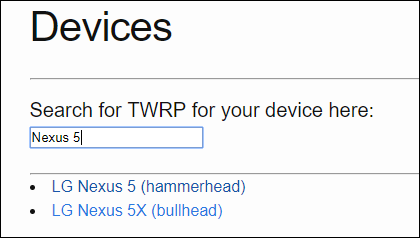
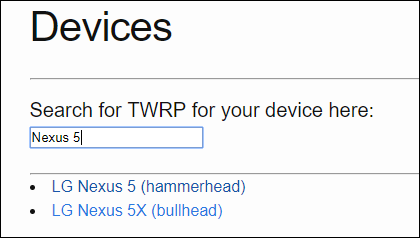
Nachdem Sie Ihr Telefon ausgewählt haben, Scrollen Sie auf der Seite nach unten zum Abschnitt “Download links” und klicken Sie dann auf den jeweiligen Link für Ihre Region.
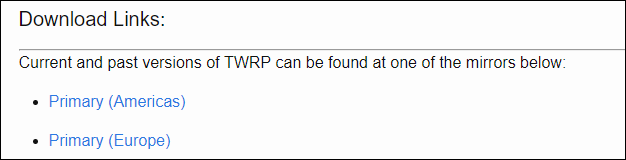
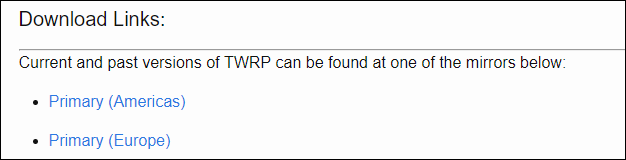
Von dort, Klicken Sie auf den Link für die neueste Version.
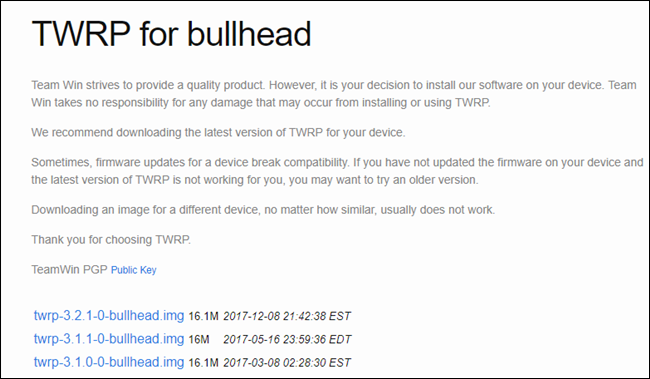
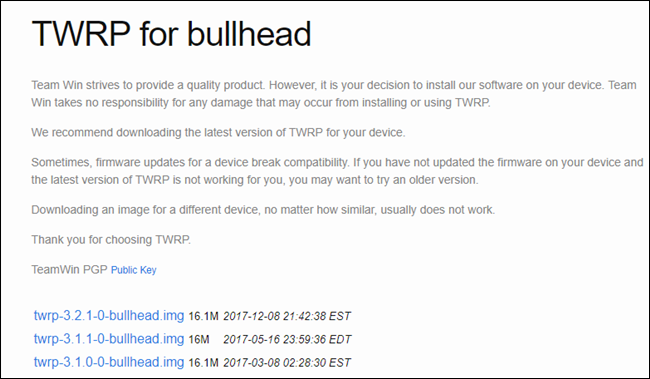
Dies öffnet eine neue Seite, wo Sie auf die Schaltfläche klicken sollten “Descargar twrp-xxximg” um den Download der Datei zu starten.
Laden Sie Ihren Lineage-Build herunter
Da Sie bereits im Lineage-Webportal nach Ihrem Telefon gesucht haben, du hast hier schon die halbe arbeit gemacht; nimm einfach den neuesten Download und schon kann es losgehen.


Bitte beachten Sie, um welche Version von Lineage es sich handelt, weil Sie diese Informationen benötigen, wenn Sie Google Apps aktualisieren möchten
Google Apps herunterladen (Optional)
Wenn Sie Ihr Telefon mit Ihrem Google-Konto einrichten möchten, Zugriff auf den Play Store haben und alle anderen Funktionen nutzen, die Android zu dem machen, was es ist und was Sie gewohnt sind, Sie benötigen Google Apps.
Gehen Sie zur Downloadseite von GApps und wählen Sie die Version von Lineage aus, in der Sie es installieren möchten; es ist wahrscheinlich 15.1 Ö 14.1. Klicken Sie auf den OpenGApps-Link für die jeweilige Version.
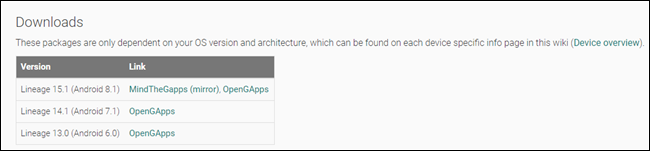
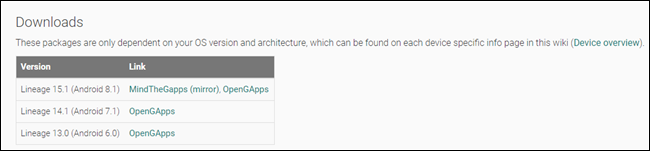
Von dort, Sie finden eine Vielzahl von Alternativen: Plattform, Android und Variante. Das Wichtigste, um hierher zu gelangen, ist die Plattform. Die GApps-Version, die Sie flashen, muss zum Prozessor Ihres Telefons passen!! Wenn Sie sich nicht sicher sind, welche Version auf Ihrem Telefon ausgeführt wird, Sie müssen Ihre Spezifikationen überprüfen. GSMArena es ist ein guter Anfang.
Sobald Sie die Plattformversion bestätigt haben, die anderen beiden sind einfach. Android-Version muss entsprechend vorausgewählt werden, deshalb bestätige es. Und für die Variante, Dies ist nur die Anzahl der Dinge, die im Paket enthalten sind. Nano ist standardmäßig ausgewählt, Wir empfehlen jedoch, Micro oder größer zu verwenden; Wählen Sie „Voll“, wenn Sie die aktienstärkste Erfahrung wünschen.
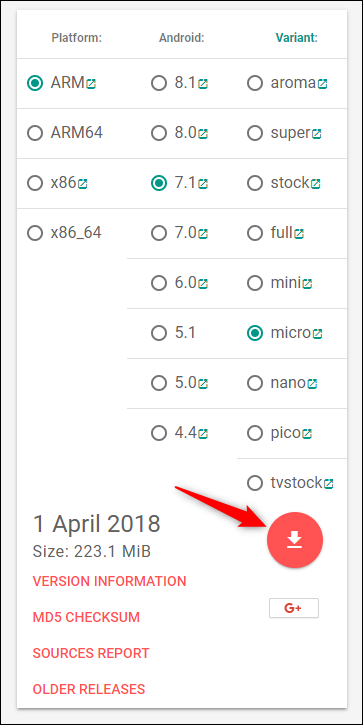
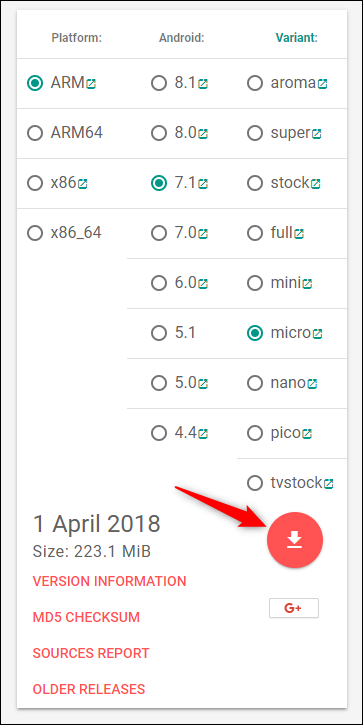
Sobald alles ausgewählt ist, Tippen Sie auf den Download-Button und speichern Sie die Datei.
SU herunterladen (Optional)
Schließlich, wenn Sie Root-Zugriff wünschen, nachdem Sie Lineage geflasht haben, Sie müssen die entsprechende SU-Datei von hier holen. Wählen Sie die Version, die der Architektur Ihres Telefons entspricht (die Sie wahrscheinlich beim Herunterladen von GApps entdeckt haben) und die Lineage-Version.
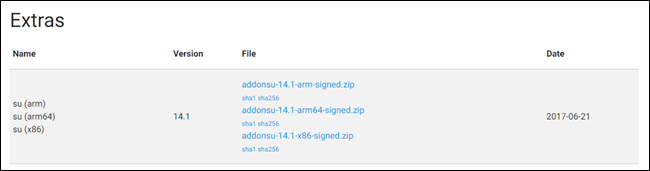
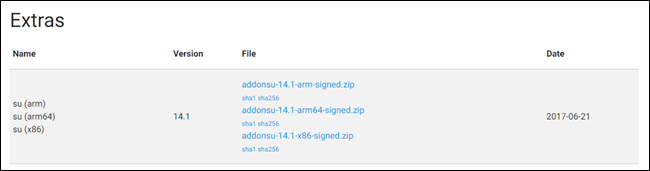
Notiz: Es gibt noch keine SU-Datei für Lineage 15.1.
Entwicklermodus und USB-Debugging aktivieren
Mit all Ihren Downloads gespeichert und einsatzbereit, Sie müssen den Entwicklermodus und das USB-Debugging auf Ihrem Telefon aktivieren.
Wir haben eine vollständige Anleitung, wie das geht, aber hier ist das schnelle und schmutzige: Gehen Sie zum Abschnitt "Betreff" Ihres Telefons, Finde die Build-Nummer und tippe dann sieben Mal auf die Nummer. Dies aktiviert das Entwicklermodus-Menü.
VERBUNDEN: So geben Sie Entwickleralternativen ein und aktivieren das USB-Debugging auf Android
Gehen Sie zu diesem neuen Menü und aktivieren Sie dann die Option “Android-Debugging”. Bitte beachten Sie, dass, wenn Sie ein neueres Android-Gerät verwenden, Sie müssen die Funktion auch aktivieren “OEM-Freischaltung”.
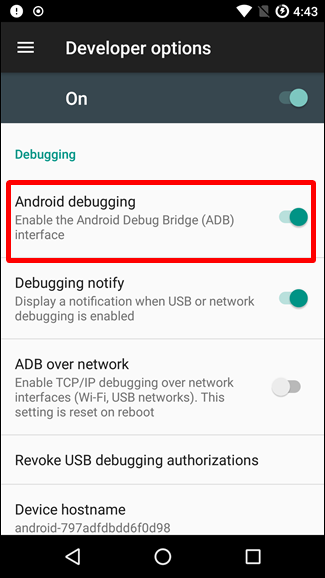
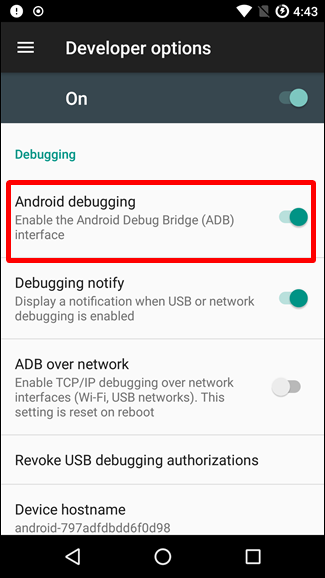
Schritt zwei: Bootloader entsperren
Jetzt haben Sie alles heruntergeladen, aktiviert und, Andernfalls, bereit zu gehen, es ist zeit runterzukommen lass uns dazu kommen.
Das erste, was Sie tun müssen, ist den Bootloader Ihres Telefons zu entsperren. Wir empfehlen dringend, Ihr Telefon zu sichern, bevor Sie dies tun.
Wenn du fertig bist, Verbinden Sie Ihr Telefon über USB mit Ihrem Computer und navigieren Sie dann zu dem Ordner, in dem Ihre ADB- und Fastboot-Dateien gespeichert sind. Sie müssen in diesem Ordner eine Eingabeaufforderung oder ein PowerShell-Fenster öffnen. Der einfachste Weg, dies zu tun, besteht darin, die Umschalttaste gedrückt zu halten und mit der rechten Maustaste auf den Ordner zu klicken und den Befehl auszuwählen “die einzige Methode”.
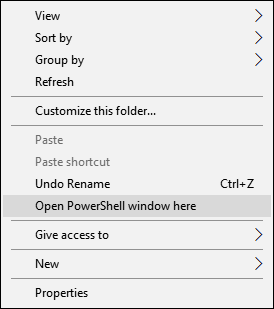
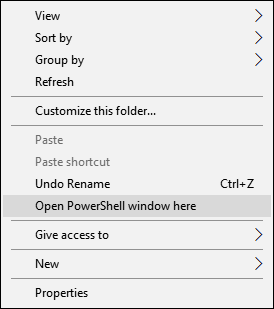
Sobald es geöffnet ist, Sie müssen sicherstellen, dass Ihr Gerät richtig angeschlossen ist. Schreibt adb devices an der Eingabeaufforderung und drücken Sie dann die Eingabetaste. Sie sollten Ihr Gerät in der Liste der verbundenen Geräte zurückgeben.
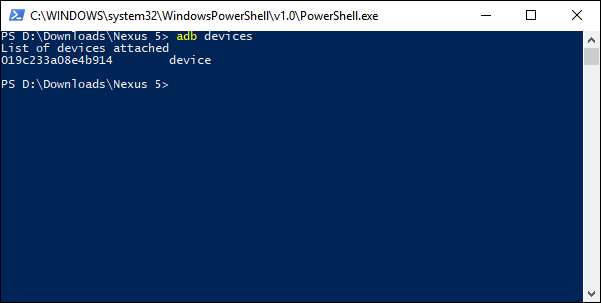
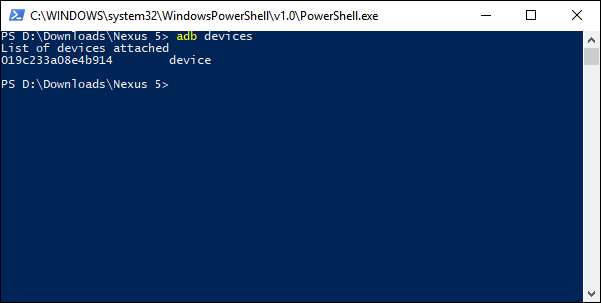
Wenn Sie ADB noch nie verwendet haben, schau auf dein Handy. Sie sollten ein Dialogfeld haben, in dem Sie um Erlaubnis gebeten werden, ADB-Zugriff zu gewähren. Dies würde mehr Platz auf dem Bericht schaffen und weniger bedeuten “Von diesem Computer aus immer zulassen” und tippen Sie dann auf die Schaltfläche “Akzeptieren”.
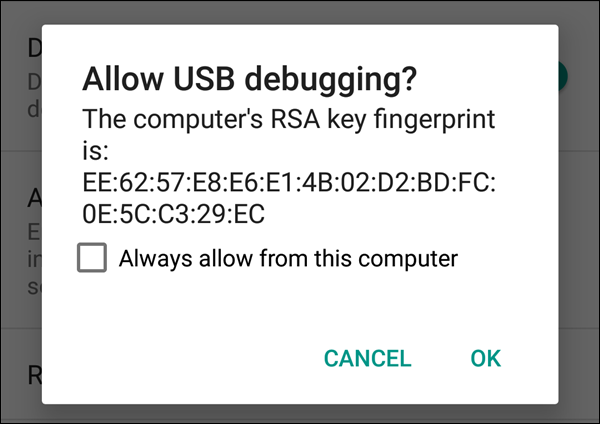
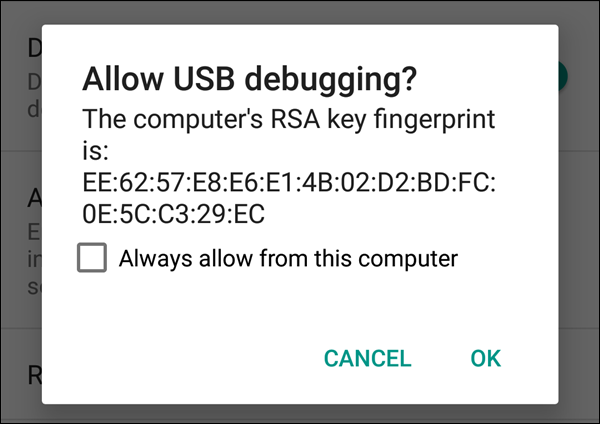
Wenn adb wie zurückgerollt wird “Nicht berechtigt” das erste Mal, Bitte versuchen Sie es jetzt erneut, da Sie den Zugriff auf Ihr Telefon autorisiert haben. Sollte zeigen “Gerät”, das bedeutet, dass es verbunden ist.
Jetzt, Geben Sie den folgenden Befehl ein und drücken Sie die Eingabetaste:
adb reboot bootloaderDas Telefon sollte im Bootloader neu starten. Sobald Sie den Neustart abgeschlossen haben, Geben Sie den folgenden Befehl ein und drücken Sie die Eingabetaste, um den Bootloader zu entsperren:
fastboot oem unlockNotiz: Dadurch wird Ihr Telefon auf die Werkseinstellungen zurückgesetzt, Stellen Sie also sicher, dass Sie zuerst ein Backup erstellt haben!!
Sie müssen auf Ihrem Telefon mit den Lautstärke- und Ein-/Aus-Tasten bestätigen. Verwenden Sie die Lauter-Taste, um die Option auszuwählen “Jawohl” und drücken Sie dann zur Bestätigung die Einschalttaste.
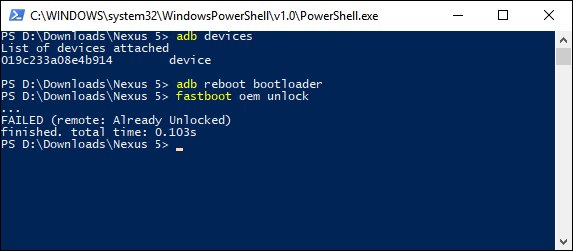
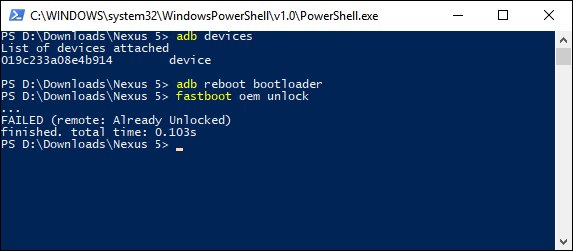
Mit entsperrtem Bootloader, Sie sind jetzt bereit, eine benutzerdefinierte Wiederherstellung zu aktualisieren.
Schritt drei: Flash-TWRP
Das Formatieren des Geräts sollte einige Minuten dauern. Wenn es vorbei ist, wird bereit sein, TWRP zu aktualisieren. Wenn eine Eingabeaufforderung oder ein PowerShell-Fenster in dem Ordner geöffnet ist, in dem Sie das TWRP gespeichert haben, Geben Sie den folgenden Befehl ein und drücken Sie die Eingabetaste:
fastboot flash recovery <nameofrecovery.img>Auf jeden Fall, wechseln zu fastboot flash recovery twrp-3.2.1-1-hammerhead.img .
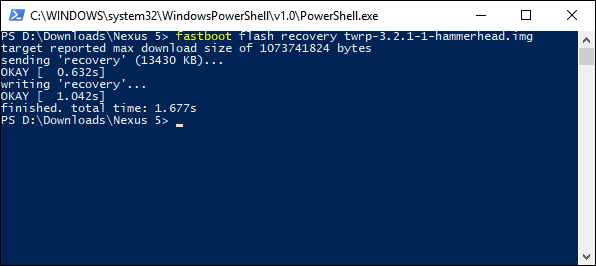
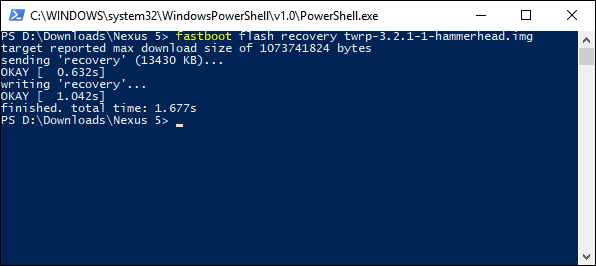
Dieser Schritt sollte nur wenige Sekunden dauern.
Schritt vier: wiederherstellen / Partitionen löschen
Nächste, Sie müssen die Wiederherstellung starten, die Sie gerade gezeigt haben. Verwenden des Lautstärkereglers des Telefons zum Navigieren im Menü, suchen Sie nach der Option “Wiederherstellungsmodus”. Drücken Sie den Netzschalter, um die Wiederherstellung zu starten.
TWRP sollte nicht lange brauchen, um zum ersten Mal zu starten. Sobald es losgeht, Sie müssen wischen, um den Wiederherstellungsbildschirm aufzurufen. Auf diesem Bildschirm, tippe auf den Knopf “Aufräumen” und tippen Sie dann auf die Schaltfläche “Erweitert reinigen”.
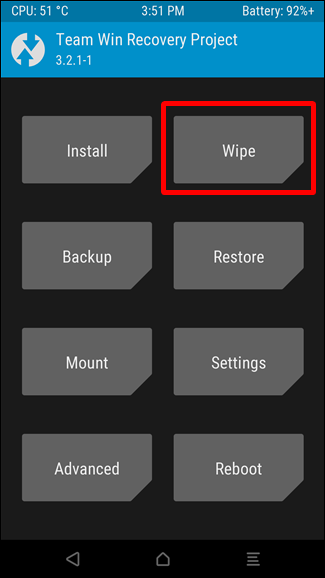
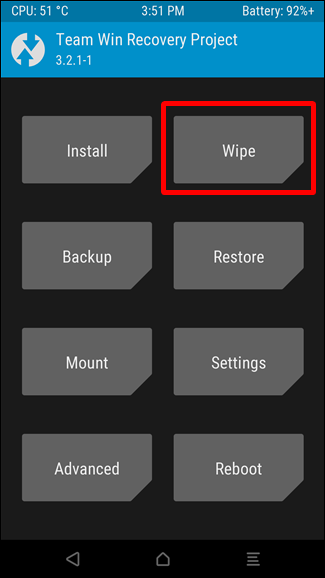
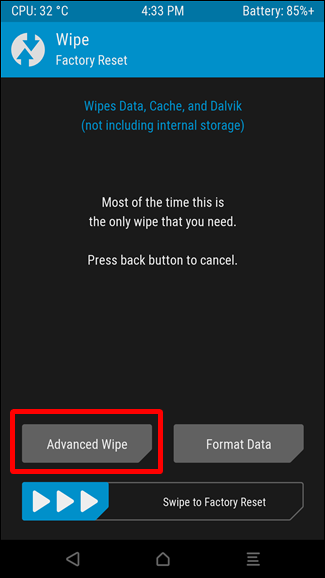
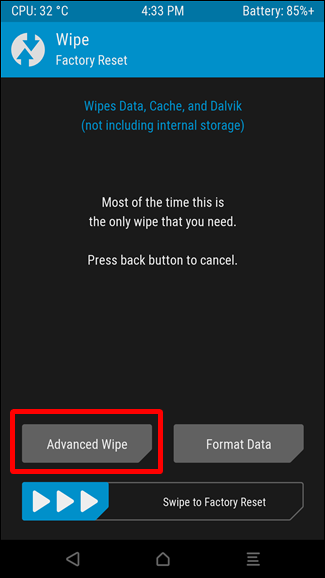
Überprüfen Sie die Alternativen System, Daten und Cache, und schieben Sie dann den Schieberegler unten, um das Löschen zu starten.
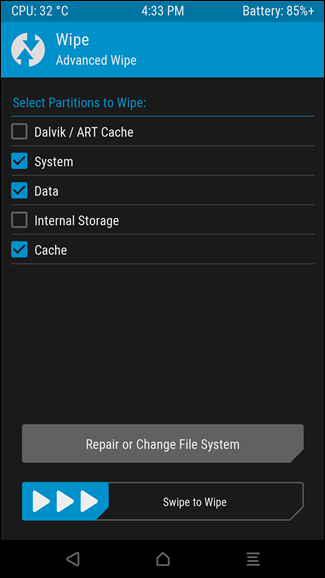
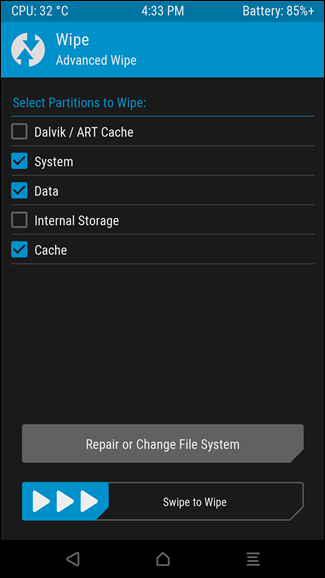
Geben Sie ihm etwas Zeit, um sein Ding zu erledigen, und starten Sie das System dann über die Schaltfläche unten neu.
Schritt fünf: Flash-Abstammung, GApps und SU
Nach dem Neustart, und wenn sich Ihr Telefon wieder in der Wiederherstellung befindet, Sie müssen zum Eingabeaufforderungs- oder PowerShell-Fenster auf Ihrem Computer zurückkehren. Geben Sie den folgenden Befehl ein und drücken Sie die Eingabetaste:
adb push <nameoflineagebuild.zip> /sdcardBeachten Sie, dass “SD-Karte” nennt Android den lokalen Speicher. Dafür brauchst du keine echte SD-Karte in deinem Handy.
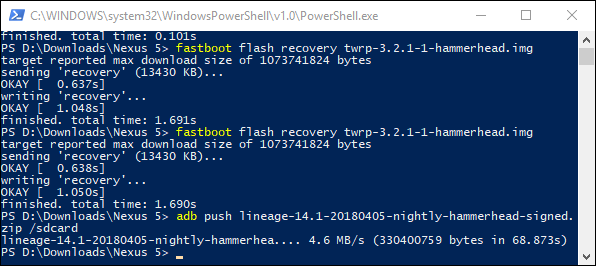
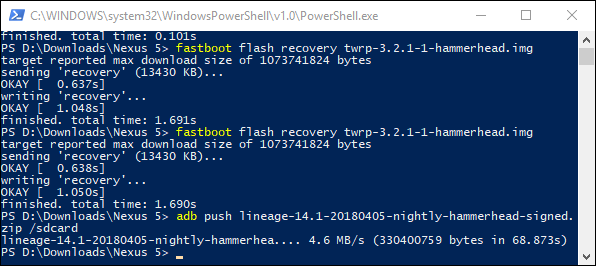
Dadurch wird Ihr Lineage-Download zum Flashen in den lokalen Speicher des Telefons kopiert. Wenn Sie GApps und SU haben, du musst sie jetzt auch verschieben, mit dem gleichen Befehl, aber ersetze diese Dateien.
adb push <gapps.zip> /sdcardadb push <su.zip> /sdcardGesamt, Sie sollten drei Dateien in Ihren Telefonspeicher verschoben haben (vorausgesetzt, Sie installieren GApps und SU). Wenn du fertig bist, nimm dein Handy wieder. Entscheiden , tippe auf den Knopf “Installieren” und wählen Sie dann Ihren Lineage-Download aus. Dies muss Seien Sie der Erste in der Schlange!
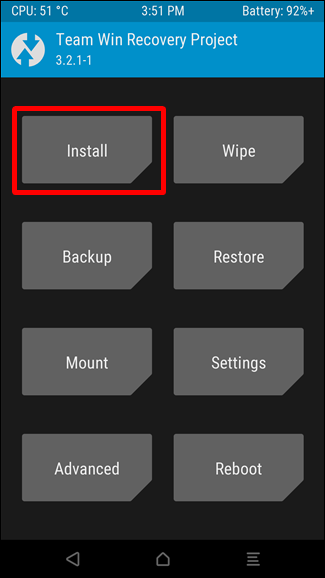
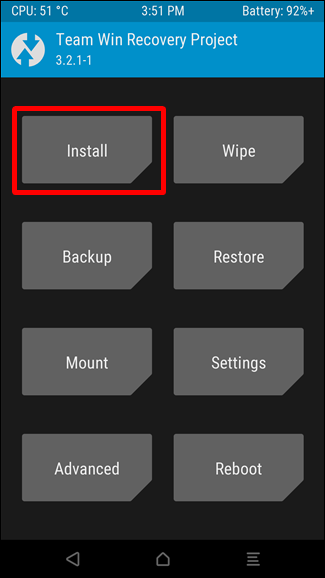
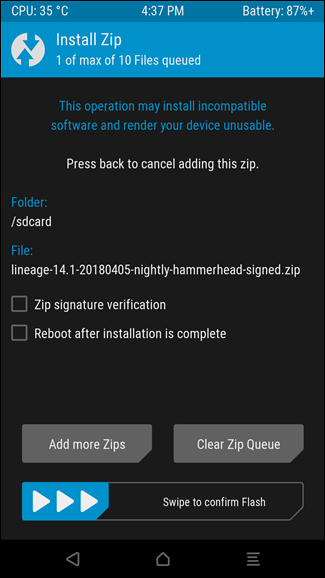
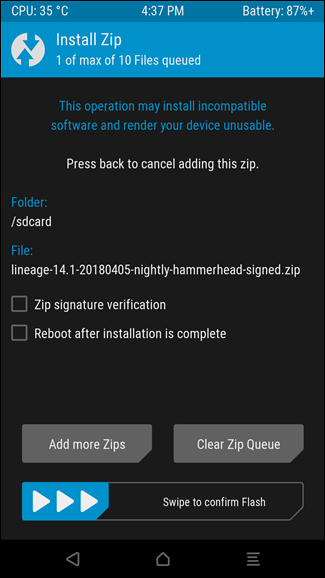
Einmal ausgewählt, tippe auf den Knopf “mehr Reißverschlüsse hinzufügen” und wählen Sie dann GApps. Vorgang für SU . wiederholen. Wenn du sie alle ausgewählt hast, Stellen Sie sicher, dass es oben steht “3 von maximal 10 Dateien in der Warteschlange”.
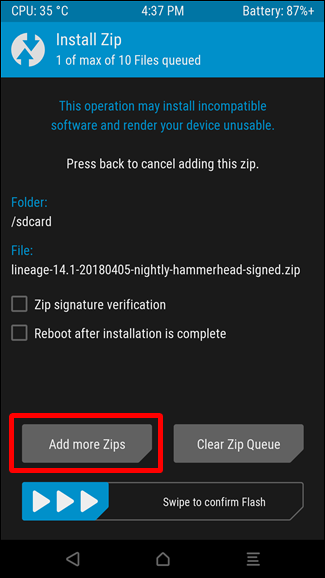
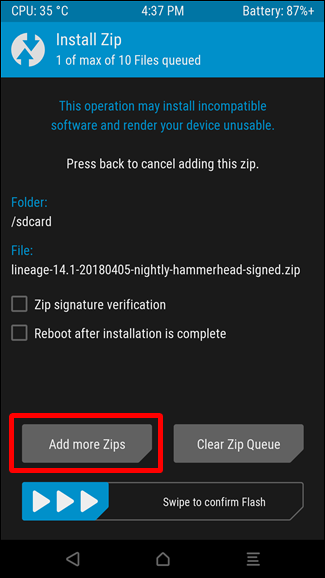
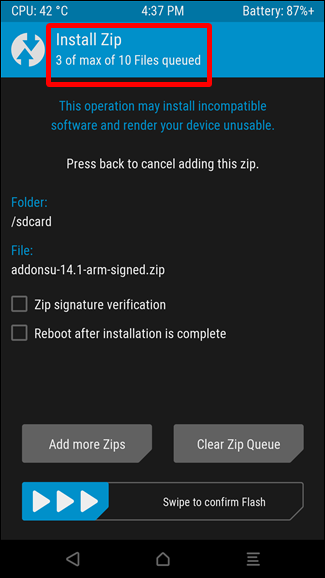
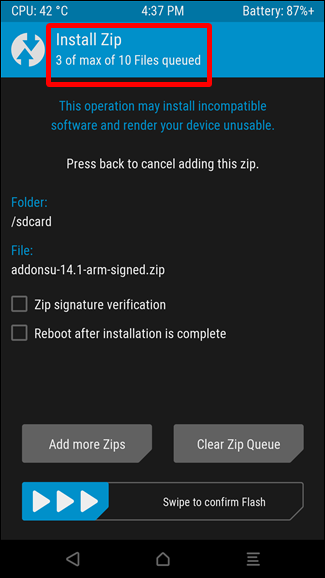
Notiz: GApps müssen vor dem ersten Booten installiert werden, also wenn du es jetzt nicht aktualisierst, muss von vorne anfangen.
Mit den drei ausgewählten Dateien, Wische, um sie alle zu zeigen. Das dauert ein bisschen, Überprüfen Sie es einfach, um sicherzustellen, dass keine Fehler vorliegen.
Schritt sechs: Inbetriebnahme und Konfiguration
Sobald der Blitz endet, Sie müssen Ihr Telefon noch einmal neu starten.
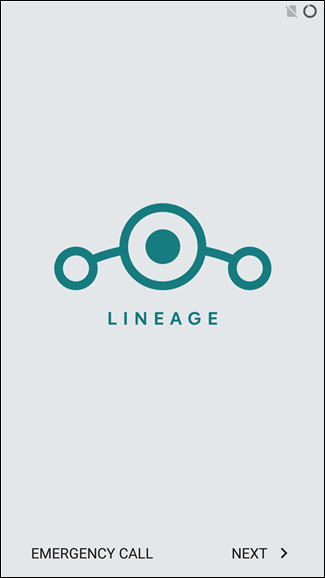
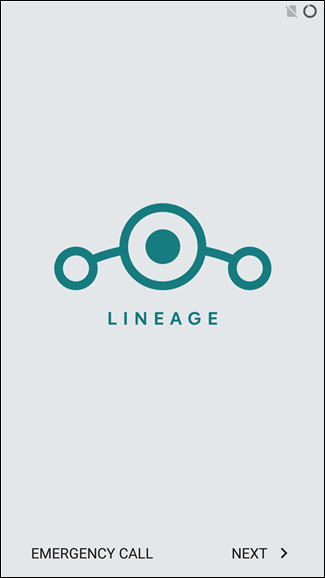
Der erste Bootvorgang kann eine Weile dauern, aber wenn es läuft, wird es wie jedes andere Android-Handy konfigurieren. Herzliche Glückwünsche, Sie verwenden jetzt Lineage OS!






